Hubungkan WPForms Ke Mailchimp – Unduh Addon Integrasi GRATIS
Diterbitkan: 2022-06-24Jika Anda di sini ingin mengunduh addon WPForms Mailchimp resmi, saya ingin memberi tahu Anda bahwa addon ini hanya tersedia dalam paket Plus $99,50 per tahun. Beberapa orang mencoba mengunduh plugin ini secara gratis dan akhirnya mengunduh beberapa versi "nulled" dari addon WPForms Mailchimp.
Ini tidak hanya tidak etis, tetapi juga menempatkan situs Anda pada risiko serangan, karena sebagian besar plugin yang dibatalkan memiliki kode berbahaya yang ditambahkan ke dalamnya. Anda juga tidak akan mendapatkan dukungan apa pun jika Anda menggunakan plugin nulled.
Tetapi ada solusi yang lebih baik untuk integrasi WPForms Mailchimp.
Tablesome adalah addon WPForms Mailchimp gratis yang dapat Anda gunakan untuk secara otomatis menambahkan pelanggan ke daftar Mailchimp Anda ketika pendaftaran baru terjadi menggunakan WPForms. Anda dapat dengan mudah membuat formulir pendaftaran buletin Mailchimp menggunakan WPForms dan Tablesome, untuk mengembangkan daftar email Anda.
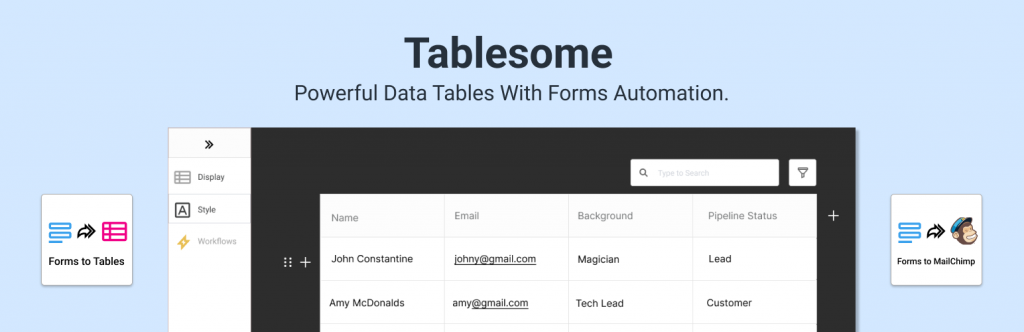
Bagaimana cara menghubungkan WPForms ke Mailchimp?
Kami akan melihat panduan langkah demi langkah untuk Integrasi WPForms Mailchimp.
Menginstal addon Mailchimp
Integrasi Mailchimp tidak tersedia di plugin inti WPForms, jadi Anda harus menginstal addon WPForms Mailchimp secara manual. Jika Anda belum menginstal plugin WPForms Lite, instal terlebih dahulu, dan pindah untuk menginstal addon.
Untuk menginstal addon gratis Tablesome WPForms Mailchimp
- Masuk ke dasbor admin WordPress Anda
- Klik Plugin → Tambah Baru
- Cari 'Tablesome',
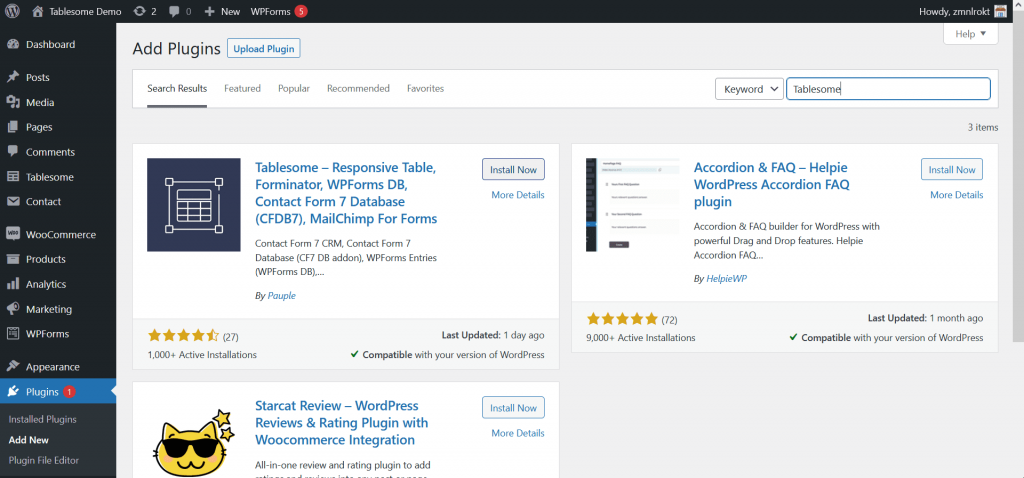
- Klik tombol 'Instal Sekarang' dan setelah instalasi, aktifkan plugin
Tablesome akan diaktifkan di situs Anda dan situs WordPress Anda siap terhubung dengan Mailchimp.
Menyalin Kunci API Anda Dari Mailchimp
Untuk menghubungkan WPForms ke Mailchimp, Anda harus menyalin kunci API dari akun Mailchimp Anda. Untuk melakukan ini:
- Masuk dengan akun Mailchimp Anda
- Gulir ke bawah halaman dan klik avatar Anda di sudut kiri bawah halaman
- Ini membuka menu tambahan dan di sini Anda harus mengklik opsi 'Profil'
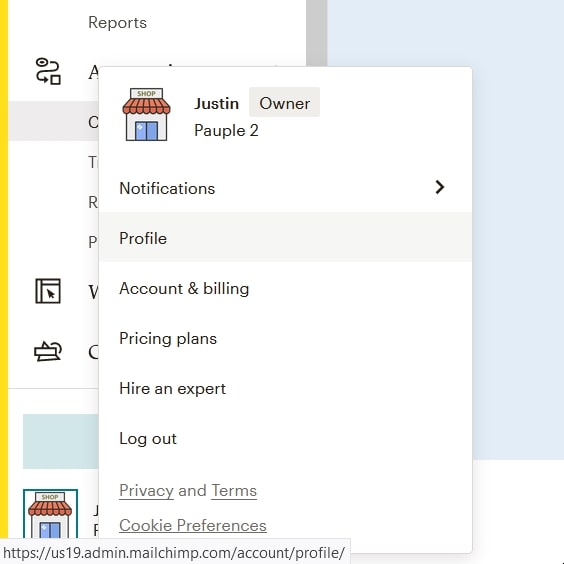
- Pada halaman Profil Anda akan melihat serangkaian opsi, di sini klik Ekstra → Kunci API Di halaman Kunci API, ada bagian kunci API
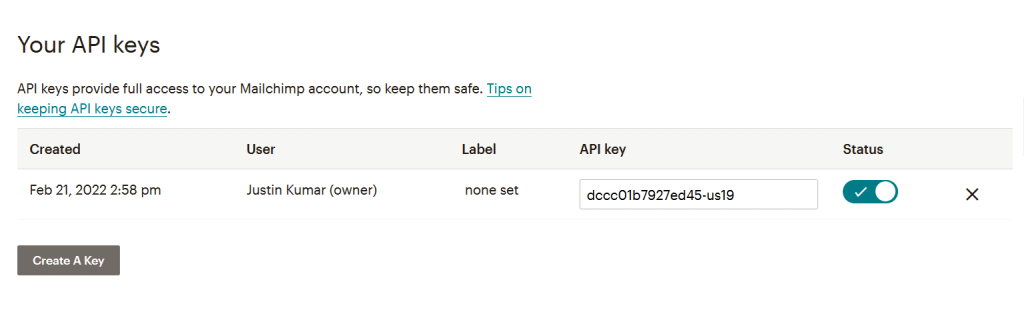
- Di sini Anda akan menemukan daftar kunci API yang dihasilkan, salin kunci API yang ada untuk terhubung dengan WPForms
- Jika sebelumnya Anda belum membuat kunci API, pilih "Buat Kunci" dan dapat membuat kunci API baru
- Salin Kunci API Mailchimp yang dihasilkan dan kembali ke tab atau jendela browser dengan situs WordPress Anda
Hubungkan Mailchimp ke WPForms
- Di situs WordPress tempat Anda menginstal addon Tablesome – WPForms Mailchimp, buka Pengaturan Tablesome → Integrasi → Mailchimp Rekatkan Kunci API Mailchimp ke dalam bidang Kunci API
- Saat Anda siap, klik Hubungkan ke Mailchimp dan itu akan terhubung
- Setelah Mailchimp terhubung, Anda akan melihat tanda centang hijau di sebelah bagian Mailchimp yang mengatakan Terhubung
- Kemudian klik tombol 'Simpan' untuk menyimpan koneksi.
Buat Formulir Berlangganan Mailchimp menggunakan WPForms
Kami akan membuat formulir dengan WPForms dan menghubungkannya ke Mailchimp. Jika Anda sudah membuat formulir Anda, Anda dapat melewati langkah ini dan pindah ke bagian berikutnya.
- Di dasbor Anda, buka WPForms → Tambah Baru
- Di halaman ini Anda bisa menemukan daftar Templat formulir yang sudah jadi, Anda bisa memilih Templat formulir yang sesuai dengan tujuan Anda dan membuat perubahan
- Atau pilih "Blank Form" untuk membuat formulir dari awal
- Misalnya, mari kita pilih formulir Langganan Newsletter
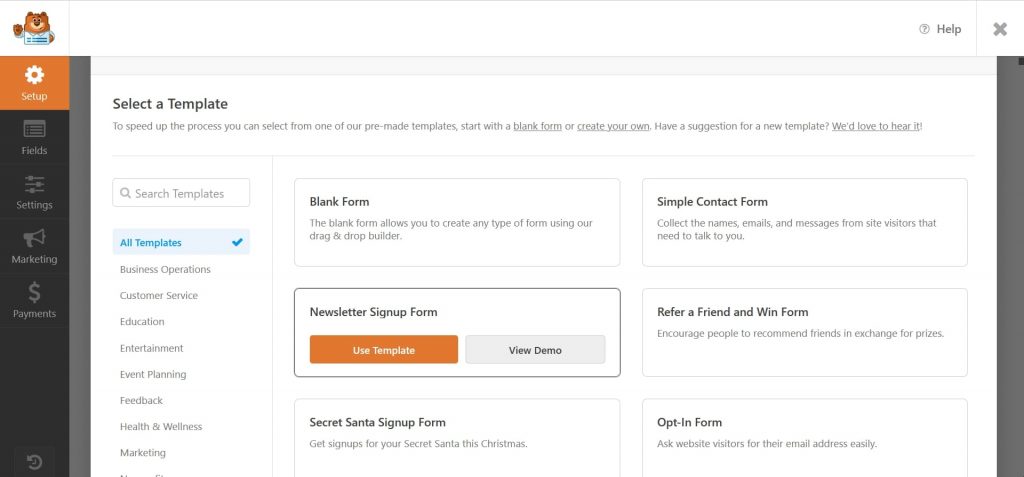
- Ini sudah memiliki bidang Nama dan Email
- Anda dapat menambahkan lebih banyak bidang berdasarkan kebutuhan Anda
- Misalnya, mari tambahkan kotak centang yang menanyakan frekuensi buletin
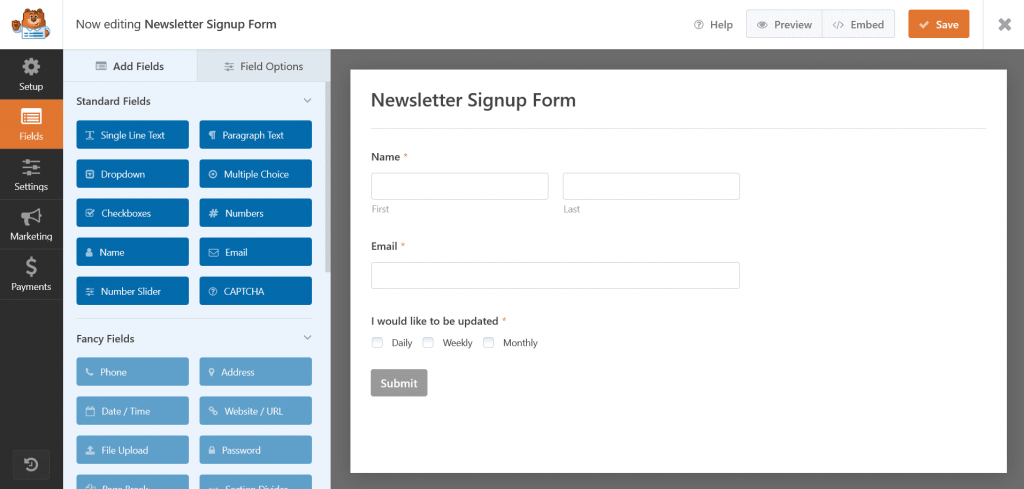
Selain formulir berlangganan buletin, Anda juga dapat menggunakan addon Mailchimp kami dengan formulir Anda yang lain seperti formulir kontak biasa, formulir keikutsertaan, formulir pendaftaran beta, formulir kontak GDPR, formulir permintaan penawaran, dan formulir lainnya.

Buat Alur Kerja dengan Pemetaan Lapangan
Sekarang kita telah membuat formulir pendaftaran Mailchimp dengan WPForms, mari siapkan alur kerja menggunakan Tablesome untuk integrasi WPForms Mailchimp untuk menambahkan pengirim formulir sebagai pelanggan audiens Mailchimp Anda.
Untuk melakukan ini,
- Di Dasbor WordPress Anda, buka Tablesome → Buat Tabel Baru
- Berikan alur kerja ini judul yang sesuai

- Sekarang Anda harus mengatur Pemicu & Tindakan di bilah alat di sisi kiri tabel
- Di bawah 'Pemicu 1' pilih integrasi 'WPForms' dan pilih 'Kirim OnForm'
- Pilih formulir pendaftaran Mailchimp yang telah Anda buat di bidang 'Formulir'
- Bagian 'Tindakan (set 1)' baru akan dibuka, di sini pilih integrasi 'Mailchimp' dan kemudian pilih tindakan 'Tambah Kontak'
- Di bidang 'Pilih daftar' yang baru, Anda dapat memilih audiens / daftar Mailchimp tempat Anda ingin menyimpan formulir kontak
Kemudian Anda harus memetakan bidang Mailchimp dengan daftar pendaftaran WPForms.
Lihat Juga: Mengintegrasikan Formulir Kontak 7 dan Formulir Elementor ke Mailchimp
Pemetaan Bidang WPForms Mailchimp
Pemetaan Bidang membantu menghubungkan bidang formulir pendaftaran ke bidang terkait dengan bidang yang tersedia di Mailchimp. Misalnya, Anda harus memetakan bidang Email pendaftaran WPForms ke bidang Email di Mailchimp.
- Di bawah bagian Bidang Pertandingan, Anda akan memiliki bidang Formulir dan bidang Mailchimp
- Pertama, pilih bidang Formulir di sisi kiri dan kemudian pilih bidang Mailchimp yang sesuai di sisi kanan
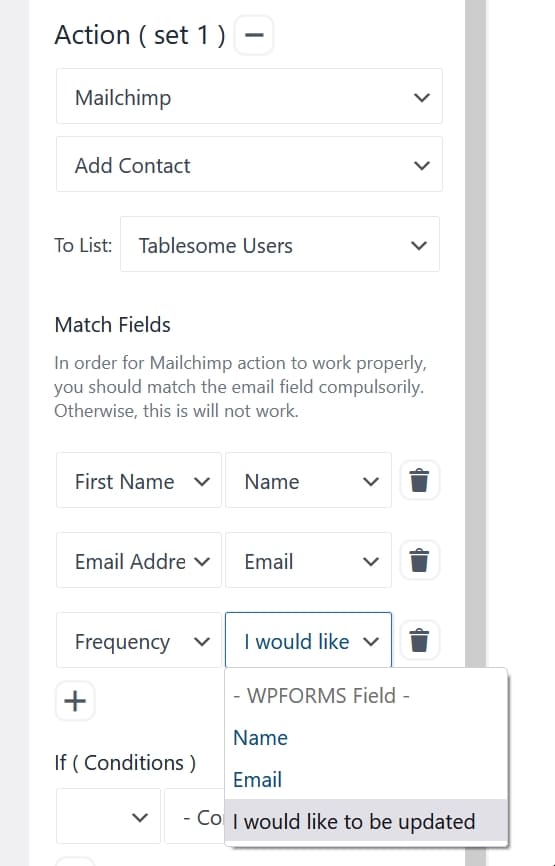
- Ulangi proses ini untuk setiap bidang dalam formulir pendaftaran WPForms Anda
- Klik tombol 'Simpan Tabel' di bagian bawah untuk menyimpan alur kerja Anda
Catatan: Jika Anda ingin membuat lebih banyak bidang di Mailchimp, Anda bisa melakukannya, dengan membuat bidang formulir baru menggunakan pembuat formulir Mailchimp.
Saat ini, Tablesome hanya hadir dengan Pemetaan Lapangan manual. Kami sedang mengerjakan pemetaan lapangan otomatis dan akan segera tersedia.
Menerapkan Kondisi Alur Kerja dan Tag Ke Kontak Mailchimp
Anda juga dapat mengatur Kondisi untuk kontak yang akan ditambahkan sebagai pelanggan dan menambahkan 'Tag Mailchimp' ke kontak yang ditambahkan. Ketentuan dan tag ini membantu kami mengelompokkan pelanggan seperti Minat, preferensi Surat, dll.,
- Opsi Kondisi dilengkapi dengan 3 bidang – Bidang formulir, Operator bersyarat, dan Nilai. Jadi Anda dapat menerapkan kondisi berdasarkan nilai di setiap bidang formulir
- Misalnya, mari kita siapkan kondisi berdasarkan bidang "Saya ingin diperbarui"
- Terapkan operator “Equal to” dan beri nilai “Daily”
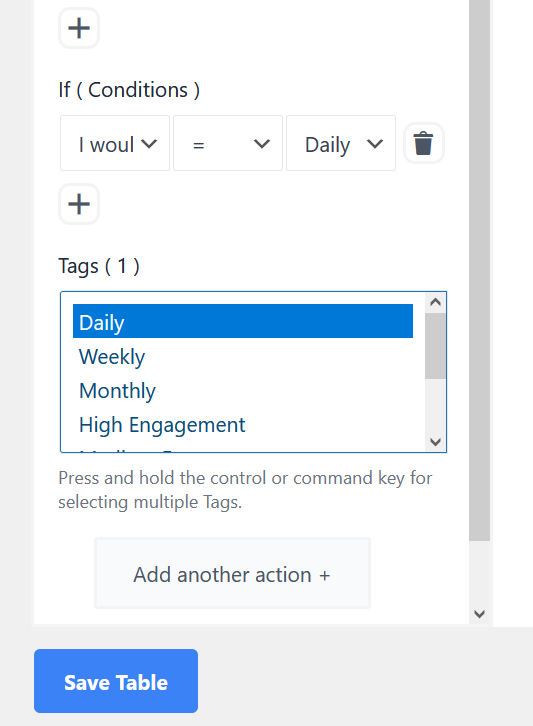
- Kemudian di bidang 'Tag' pilih Tag Mailchimp yang sesuai, yaitu tag "Harian"
- Setelah memilih Tag, klik tombol 'Simpan Tabel' dan simpan alur kerja yang dibuat
Anda juga dapat mengklik tombol “Tambahkan tindakan lain” dan membuat tindakan kedua dengan mengulangi proses yang sama tetapi menerapkan kondisi dan tag yang berbeda untuk nilai lain seperti Mingguan, Bulanan, dll.,
Anda juga dapat memilih untuk menyimpan entri WPForms ke tabel menggunakan integrasi Tablesome dan tindakan Tambahkan Baris .
Sekarang setelah Anda memetakan semua bidang dan kondisi & tag yang diterapkan, Anda dapat mengirim data uji dari formulir pendaftaran WPForms Anda dan melihat apakah data tersebut dikirim ke akun Mailchimp Anda.
